Hoe Netflix-foutcode F7053 1803 in Chrome of Mozilla Firefox te repareren
Gemengde Berichten / / August 05, 2021
In deze zelfstudie laten we u de stappen zien om de Netflix-foutcode F7053 1803 op te lossen, zowel in de Chrome- als de Firefox-browser. Hoewel de app zelf een van de meest favoriete OTT-serviceproviders was, heeft het gebruik tijdens de recente lockdown een enorme groei doorgemaakt. Netflix zelf heeft het succes met de release van nieuwe afleveringen en series niet onbeproefd gelaten. U kunt echter alleen van deze aanbiedingen van Netflix genieten als het goed en wel draait. Helaas lijkt dat nu niet het geval te zijn.
Weinigen zien nogal wat gebruikers worden begroet met de Netflix-foutcode F7053 1803. Dit gebeurt meestal wanneer ze op het punt staan hun favoriete programma's te openen. Bovendien is het niet alleen beperkt tot een enkele browser. Gebruikers in Chrome- en Firefox-browsers zijn getuige van deze fout. Raadpleeg daarom de gegeven instructies in deze handleiding om dit probleem op te lossen. We zullen ook kijken naar de reden waarom deze fout zich in de eerste plaats voordoet, evenals de mogelijke oplossingen. Dus laten we zonder verder oponthoud beginnen.

Inhoudsopgave
-
1 Fix Netflix-foutcode F7053 1803 in Chrome of Mozilla Firefox
- 1.1 Schakel privé / incognito browsen uit
- 1.2 Update uw browser
- 1.3 Schakel cookies in
- 1.4 Wis Netflix-cookies
- 1.5 Vernieuw de browser
- 1.6 Probeer de Netflix-app
Fix Netflix-foutcode F7053 1803 in Chrome of Mozilla Firefox
De bovengenoemde fout kan het gevolg zijn van nogal wat redenen. Om te beginnen kan het zijn dat cookies mogelijk beschadigd zijn of helemaal niet. Het gebruik van een oude versie van de browser kan ook de genoemde foutmelding geven. Bovendien lijkt browsen in de incognito- of privémodus voor sommigen ook de oorzaak van dit probleem te zijn. Evenzo, als de cachegegevens beschadigd zijn, zou u deze fout kunnen zien. In dat opzicht zijn hier oplossingen voor alle bovengenoemde problemen. Volgen.
Schakel privé / incognito browsen uit
Zowel Chrome als Firefox bieden deze optie om in een privémodus te browsen, waardoor cookies, cache en geschiedenis niet op uw pc worden opgeslagen. Maar browsen in deze verborgen modus lijkt ook een paar problemen te veroorzaken. Dus als u liever in deze modus door Netflix bladert, raden we u aan deze oefening meteen te stoppen. Het zal veel beter zijn als je Netflix in de normale modus streamt.
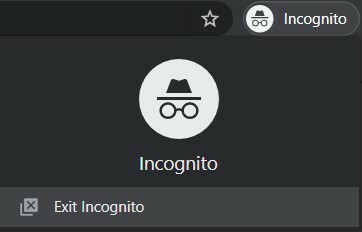
Om het privé browsen in Firefox of de incognitomodus in Chrome te sluiten, sluit u gewoon het genoemde venster. Start nu de browser opnieuw in zijn normale vorm en ga naar de Netflix-site. Controleer of de Netflix-foutcode F7053 1803 is verholpen of niet. Als dit niet het geval is, volgt u de volgende oplossing hieronder.
Update uw browser
Een oude of verouderde browser is meestal de oorzaak van veel problemen. Daarom is het altijd aan te raden om uw browser up-to-date te houden. Hoewel je misschien niet getuige bent van de toevoeging van nieuwe functies, brengen ze stabiliteit en bugfixes met elk van deze updates. Om de Firefox-browser bij te werken, klikt u op het pictogram met de drie overloop in de rechterbovenhoek. Selecteer vervolgens Help gevolgd door Over Firefox. Het laat zien of er een update in behandeling is. Als dat het geval is, download en pas de update dan meteen toe.
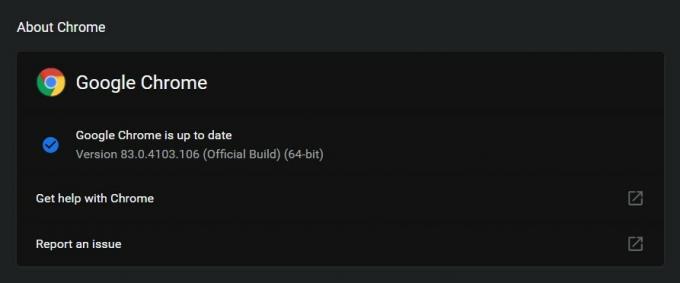
Klik voor Chrome op het overlooppictogram en selecteer Help> Over Google Chrome. Of je kunt ook meedoen chrome: // settings / help in de adresbalk. De browser controleert vervolgens of er updates zijn en, indien beschikbaar, wordt u geïnformeerd om het te downloaden. Installeer en pas het meteen toe en start uw browser opnieuw. Kijk of de Netflix-foutcode F7053 1803 er nog steeds is of niet.
Schakel cookies in
Als de cookies in uw browser zijn uitgeschakeld, kan dit een of twee fouten opleveren. Wat Netflix betreft, kan het in de eerste plaats zelfs niet starten. Hoewel cookies standaard niet zijn uitgeschakeld, is er altijd een kans op een of twee uitzonderingen. Bekijk dus de onderstaande secties om te controleren of de cookies zijn ingeschakeld of niet, zo niet, schakel ze dan meteen in.
Op Chrome

- Wat Chrome betreft, klik op de drie verticale stippen en selecteer Instellingen in het menu.
- Ga naar het tabblad Privacy en beveiliging en klik op Site-instellingen.
- Klik vervolgens op Cookies en sitegegevens. Er is een andere manier om het genoemde scherm te leren. Gewoon kopiëren en plakken chrome: // instellingen / inhoud / cookies in de omnibox en druk op Enter.
- Zorg ervoor dat het Sites toestaan cookiegegevens op te slaan en te lezen (aanbevolen) toggle is ingeschakeld.
- Is dit niet het geval, doe dit dan meteen en start de browser opnieuw. Ga naar Netflix en kijk of de fout aanwezig is of niet.
Op Firefox
- Klik op het overlooppictogram (de drie verticale stippen) rechtsboven.
- Selecteer Opties in het menu dat verschijnt.
- Ga nu naar het gedeelte Privacy en beveiliging en scrol naar Geschiedenis.
- Selecteer Firefox onthoudt uw geschiedenis en start de browser opnieuw. Controleer of de Netflix-foutcode F7053 1803 is verholpen of niet.
Wis Netflix-cookies
Overweeg ook om de Netflix-cookies te wissen om dit probleem op te lossen. Gelukkig vereisen de te ondernemen stappen geen enkele inspanning als zodanig. Ga gewoon naar netflix.com/clearcookies uit uw browser en het zal automatisch alle cookies wissen en u uitloggen bij uw account. Log gewoon weer in en u controleert de Netflix-foutcode F7053 1803. Het zou moeten werken op zowel Chrome als Firefox, op Windows en Mac.
Vernieuw de browser
Firefox geeft u ook de mogelijkheid om de browser te vernieuwen. In plaats van vernieuwen, kunt u het meer beschouwen als een reset naar de standaardstatus. Hoewel het geen opgeslagen wachtwoorden verwijdert, maar alle tijdelijke bestanden, cookies en cache worden gewist. Hier is hoe het kan worden gedaan:
Firefox
- Start de browser en klik op het hamburgermenu. Selecteer Help in de vervolgkeuzelijst, gevolgd door informatie over probleemoplossing
- Nu, onder de Probleemoplossingsinformatie sectie, Klik op de Vernieuw Firefox-knop.

- Er verschijnt een bevestigingspop-up, klik op Vernieuw Firefox.

- Het proces kan even duren. Als dat eenmaal is gebeurd, moet u een van beide kiezen Herstel alle vensters en tabbladen of Herstel alleen degene die u wilt, gebaseerd op uw voorkeuren.
Chrome

- Wat de Chrome-browser betreft, is er geen optie om deze te vernieuwen. Maar u kunt nog steeds cookies en cache wissen en proberen het genoemde probleem op te lossen. Om dit te doen, klikt u op het overlooppictogram rechtsboven en selecteert u Instellingen.
- Ga vervolgens naar Privacy en beveiliging en klik op Browsegegevens wissen. Selecteer Cookies en andere sitegegevens, Afbeeldingen en bestanden in de cache en Browsegeschiedenis (optioneel).
- Zodra dat is gebeurd, start u de browser opnieuw, gaat u naar de Netflix-site en probeert u toegang te krijgen tot de inhoud. Kijk of de Netflix-foutcode F7053 1803 is opgelost of niet. zo niet, dan is er nog een ding dat u zou kunnen proberen.
Probeer de Netflix-app
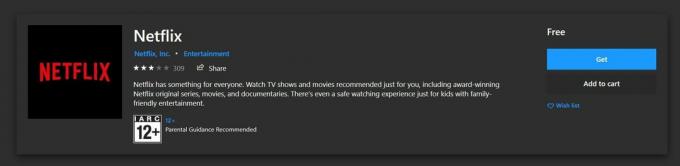
Als geen van de bovenstaande tips het probleem heeft kunnen verhelpen, moet u de Netflix-website verlaten en liever de UWP-app uitproberen. U kunt hetzelfde downloaden van de Microsoft Store. Gebruik de sneltoetsen van Windows + R om de winkel te openen om het dialoogvenster Uitvoeren te openen en typ vervolgens ms-windows-store: // home. Klik op OK en de app store wordt geopend. Zoek naar Netflix en download hetzelfde. probeer toegang te krijgen tot de gewenste inhoud van deze app en je zou de bovengenoemde fouten niet langer moeten zien.
Dus hiermee sluiten we de gids af over het oplossen van de Netflix-foutcode F7053 1803. We hebben verschillende methoden gedeeld om deze fout te corrigeren, die in uw geval zouden moeten werken. Laat het ons weten in de reacties die het hebben kunnen repareren. In dat opzicht moet u ook onze iPhone tips en trucs, PC tips en trucs, en Android-tips en trucs sectie.



